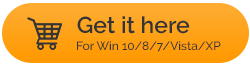Cum să instalați și să configurați NordVPN pe Windows 10 și Mac
Publicat: 2019-08-04Primul pas către securizarea amprentelor dvs. online, urmele de navigare și accesarea site-urilor geo-blocate este să configurați și să utilizați un VPN. Pentru asta nimic nu poate fi mai bun decât NordVPN. Această aplicație oferă peste 5000 de servere în 60 de țări. În plus, cu ajutorul serverelor ascunse, NordVPN funcționează fără probleme în țările în care accesul la Internet este restricționat, cum ar fi China, Orientul Mijlociu și altele.
NordVPN funcționează pe toate platformele majore: Windows, macOS, iOS și Android. În plus, NordVPN acceptă și Linux și alte platforme exotice precum Raspberry Pi. Nu numai acest NordVPN oferă toate cele trei protocoale standard – OpenVPN, PPTP și L2PT, inclusiv servere proxy și multe altele.
Nu sună interesant totul? Desigur, da, atunci haideți să citim mai departe și să învățăm cum să instalați și să configurați NordVPN pe Windows 10 și Mac.
Notă : Se recomandă să vă conectați la serverul NordVPN folosind aplicația nativă NordVPN. Acest lucru vă va oferi acces la funcții avansate precum Double VPN, Kill Switch automat, Servere Onion și multe altele.
Cum să descărcați și să instalați NordVPN care utilizează OpenVPN pe Windows 10?
1. Pentru a descărca și instala NordVPN va trebui mai întâi să-l descărcați. Pentru a face acest lucru, faceți clic pe butonul de mai jos sau vizitați site-ul web.
2. Odată descărcat, mergeți la folderul Descărcări > faceți dublu clic pe fișierul de instalare NordVPNSetup.exe pentru a-l instala.
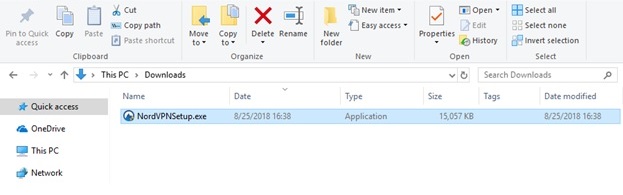
3. Aceasta va apărea o fereastră care vă va întreba „Doriți să permiteți acestei aplicații să facă modificări pe dispozitiv?”. Faceți clic pe Da. (Acest lucru va depinde de setările Windows.)
4. După aceasta, veți vedea fereastra de instalare. Faceți clic pe Instalare.
Notă : trebuie să aveți un spațiu liber de minim 46 MB pe unitatea C.
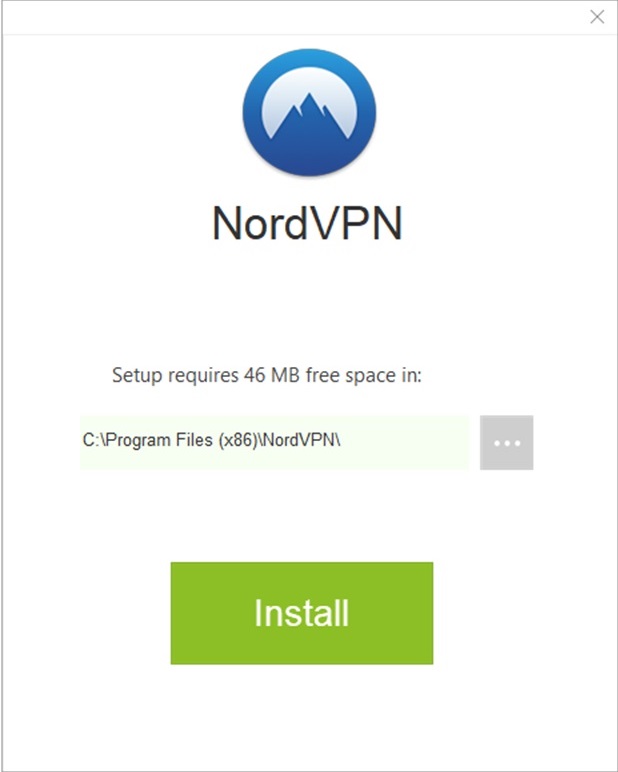
5. Procesul de instalare va începe după ce faceți clic pe butonul Instalare.
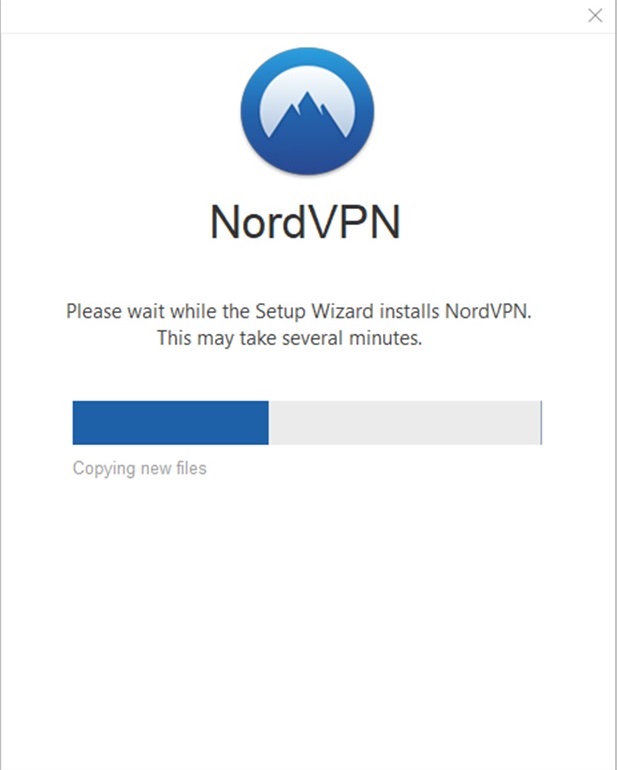
6. Odată instalat, veți vedea aplicația NordVPN împreună cu o comandă rapidă a aplicației NordVPN afișată pe desktop.

Acum că aveți NordVPN instalat pe computerul dvs. Windows 10, este timpul să configurați aplicația NordVPN pe Windows 10.
Cum se configurează și se utilizează NordVPN pe Windows 10?
Dacă utilizați Windows 7 sau o versiune ulterioară, atunci folosirea NordVPN este foarte ușoară. Să învățăm cum să configuram și să ne conectăm cu NordVPN pentru prima dată.
Pași pentru a configura NordVPN pe Windows 10
1. Faceți dublu clic pe comanda rapidă NordVPN plasată pe desktop. Așteptați ca NordVPN să se încarce. Odată încărcat, introduceți detaliile dvs. și faceți clic pe Conectare.
Cu toate acestea, dacă îl utilizați pentru prima dată, va trebui să vă creați un cont. Pentru a face acest lucru, faceți clic pe Înregistrați-vă ca utilizator nou.
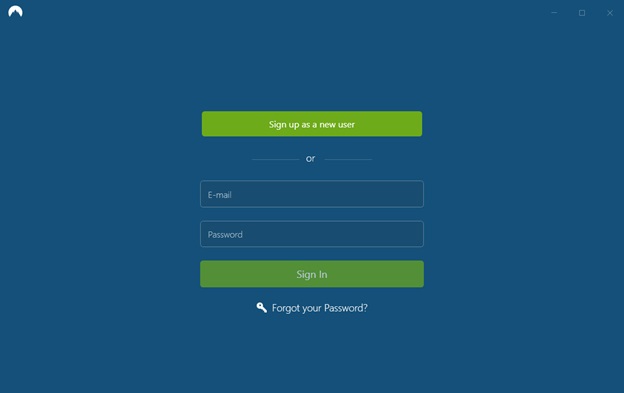
2. Odată ce v-ați conectat, veți vedea ecranul de bun venit al NordVPN. În colțul din stânga sus al acestui ecran, veți putea găsi opțiunea Servere și setări.
În partea de jos, veți obține butonul Conectare rapidă, care vă va permite să vă conectați la serverul recomandat. Algoritmul de conectare rapidă găsește cea mai bună opțiune pentru dvs. pentru acea perioadă folosind algoritmul complex.
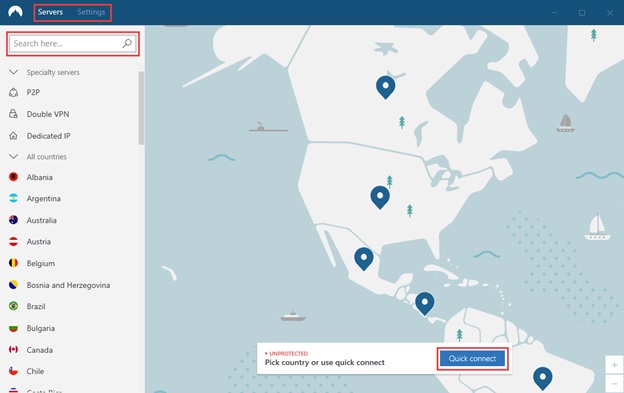
3. Pentru a vă conecta cu serverul dintr-o anumită țară, faceți clic pe pinul situat pe țară pe hartă.
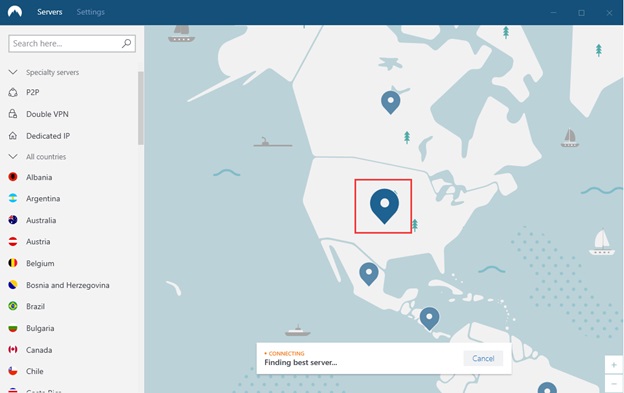
4. Odată ce sunteți conectat la server, pinul se va schimba în culoarea verde și Quick Connect vă va arăta starea de conectare, afișând adresa dvs. IP.
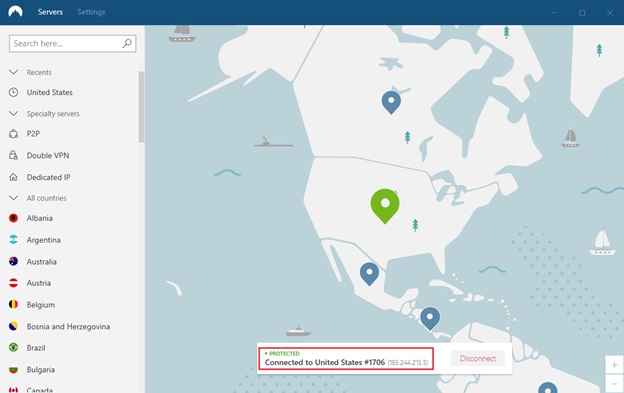
5. Pentru a căuta un anumit server, utilizați Căutare aici... caseta plasată în panoul din stânga sus.
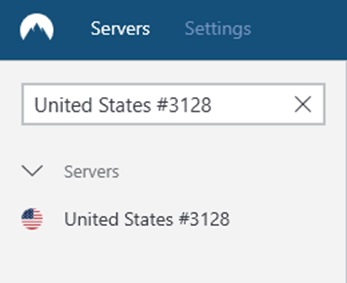
6. Odată conectat, puteți ieși din aplicație, dar aceasta nu va deconecta conexiunea NordVPN. Îl puteți vedea rulând în bara de sistem. Poate fi ascuns și în zona barei de sistem. Pentru a vedea asta, faceți clic pe săgeata în sus, o veți putea găsi acolo.

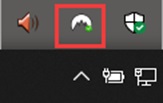
7. Pentru a obține funcțiile de bază, faceți clic dreapta pe pictograma plasată în pictograma barei de sistem. De aici vă puteți conecta și deconecta.
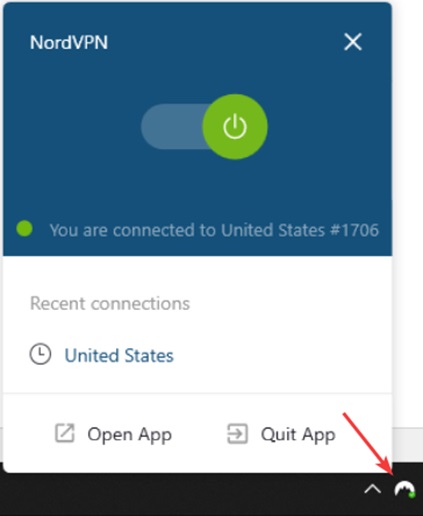
În plus, vă puteți gestiona conexiunile selectând diferite servere. Pentru a face acest lucru, urmați pașii de mai jos:
- Când vă uitați la bara laterală din stânga, veți putea lista țările și diferitele opțiuni VPN de unde puteți selecta un anumit server în funcție de alegerea dvs.
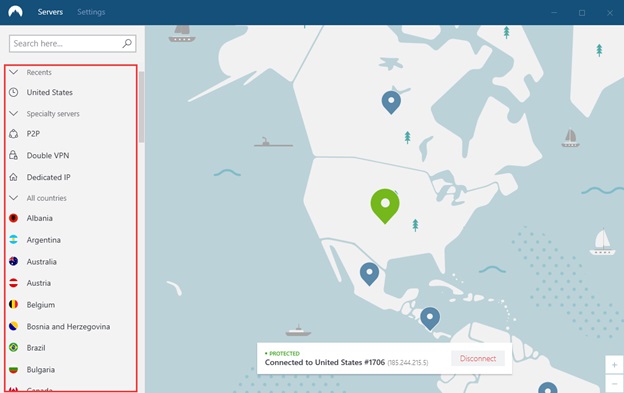
Pentru a utiliza Double VPN, faceți clic pe meniul cu trei puncte și selectați țara cu serverul Double VPN. Pe lângă aceasta, puteți vedea și procentul fiecărui server. Procentul mai mare înseamnă că mai mulți oameni se conectează la acel server.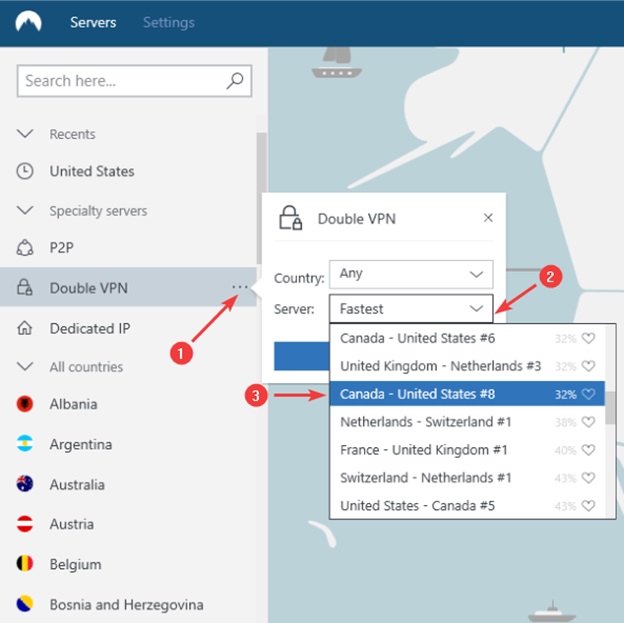
- Pentru a adăuga un server la lista de favorite, faceți clic pe simbolul inimii de lângă server.
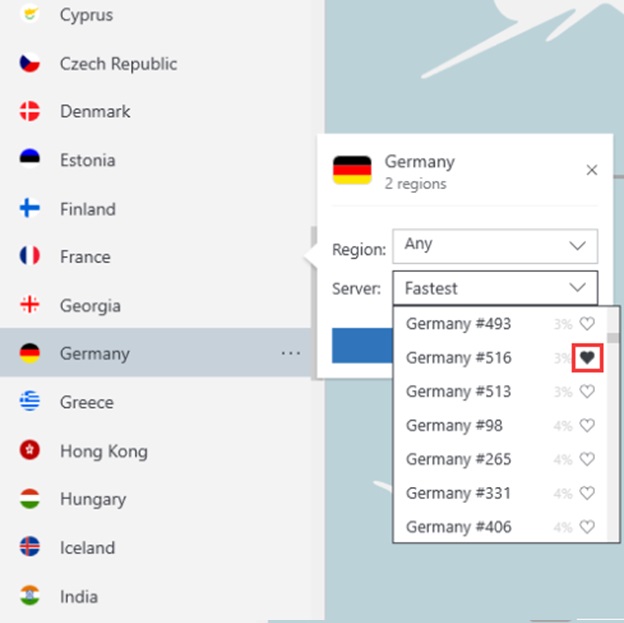
- Odată ce serverul este marcat ca favorit, îl veți vedea sub Favoritele mele. Acest lucru vă va ajuta să vă conectați rapid la serverele preferate.
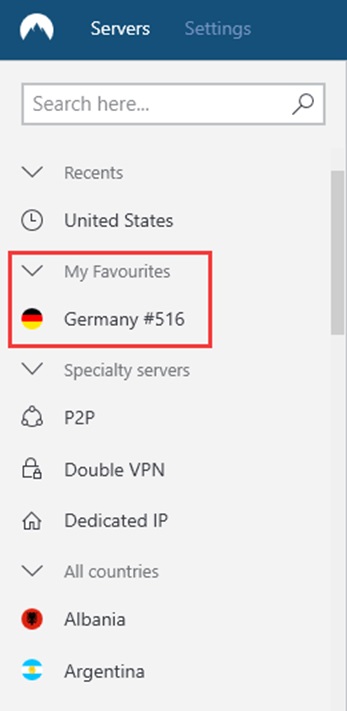
Mai mult, puteți configura aplicația după bunul plac prin Setări.

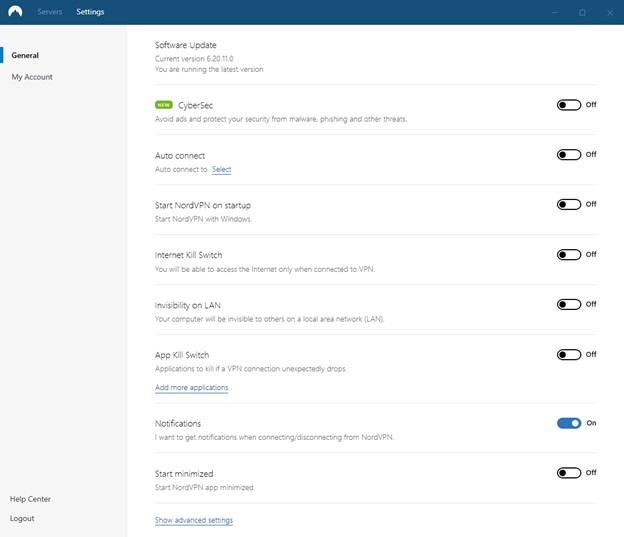
- Activați pentru a opri anunțurile intruzive, blocați site-urile malware, linkurile de phishing și alte amenințări online.
- Pentru a vă conecta automat la un server la pornirea aplicației, activați Conectarea automată .
- Pentru a lansa NordVPN la pornire, activați Start NordVPN la pornire.
- Pentru a obține conectivitate la internet numai atunci când vă conectați la NordVPN, activați Internet Kill Switch .
- Pentru a vă face computerul invizibil pe LAN, activați Invizibilitatea pe LAN .
Notă : Odată ce această caracteristică este activată, nu veți putea accesa dispozitivele conectate în rețeaua locală, cum ar fi o imprimantă.
- Pentru a închide aplicația în caz de deconectare neintenționată, activați App Kill Switch .
- Pentru a primi notificări Windows de fiecare dată când vă conectați sau vă deconectați de la un server. Activați notificările .
Acești pași vă vor ajuta să descărcați și să instalați NordVPN pe Windows 10.
Cum să descărcați și să instalați NordVPN pe Mac?
1. Descărcați versiunea OpenVPN a NordVPN de pe site sau faceți clic pe butonul de mai jos:
2. Mergeți la folderul Descărcări > faceți dublu clic pe fișierul NordVPN.pkg descărcat.
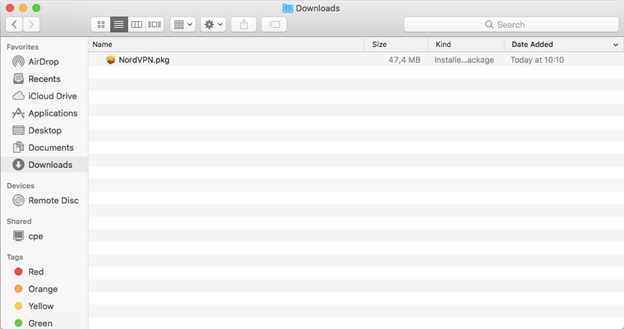
3. Aceasta va deschide fereastra de instalare, urmați instrucțiunile de pe ecran pentru a instala NordVPN.
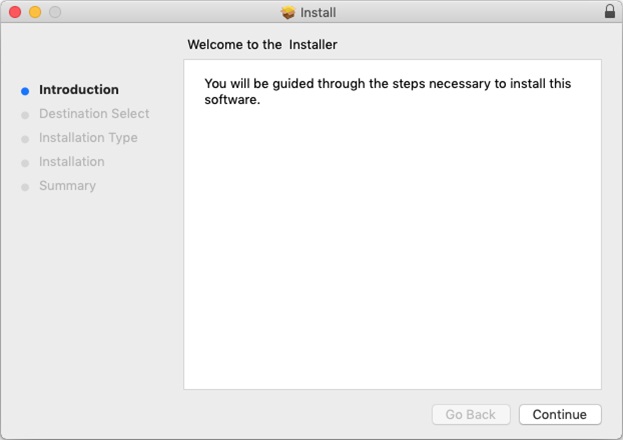
Acești pași simpli vă vor ajuta să instalați NordVPN pe computerul dvs. Mac.
Utilizarea și setarea NordVPN pe Mac:
- Pentru a utiliza NordVPN, mergeți la Launchpad. Căutați pictograma NordVPN > faceți clic pe ea pentru a lansa NordVPN.
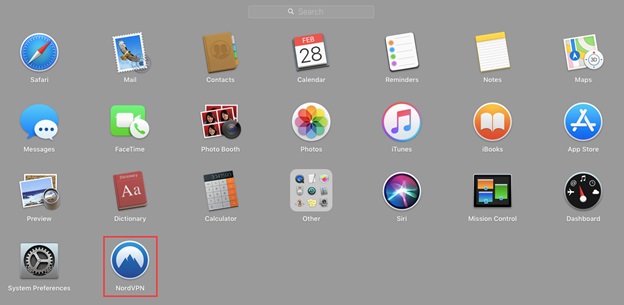
- Veți vedea acum o fereastră care vă va cere să acordați permisiunea de a instala Helper. Introduceți parola Mac în această fereastră pentru a permite NordVPN să creeze un tunel VPN.
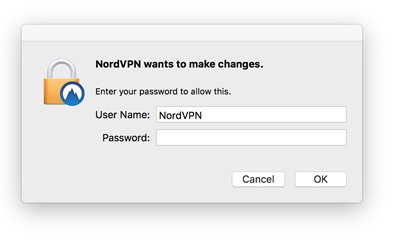
- Faceți clic pe De acord și continuați pentru a utiliza NordVPN pe Mac.
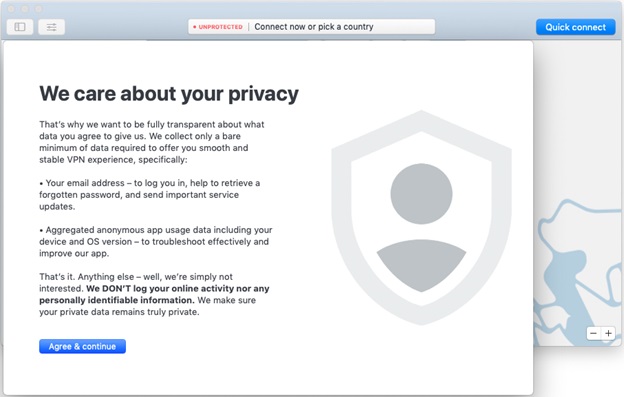
- Odată terminat, acum veți putea folosi NordVPN. Dacă aveți deja un cont, faceți clic pe Autentificare. Cu toate acestea, dacă îl utilizați pentru prima dată, faceți clic pe Înregistrare.
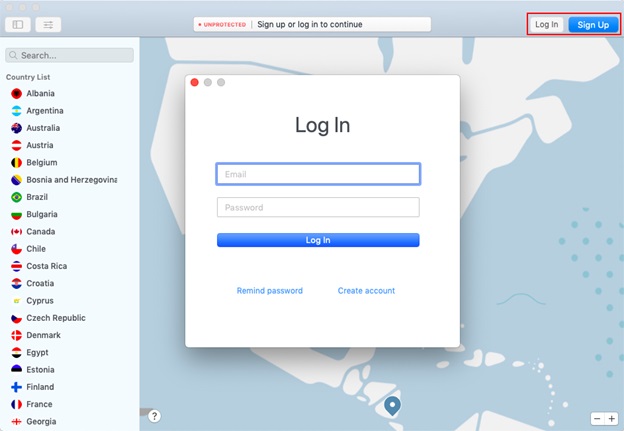
Cum să vă conectați la un server folosind NordVPN pe Mac?
1. Pentru a vă conecta la un server, faceți clic pe butonul Conectare rapidă.
Notă : Quick Connect utilizează o formulă complexă și combină parametrul serverului pentru a vă conecta automat cu un server recomandat pentru dvs.
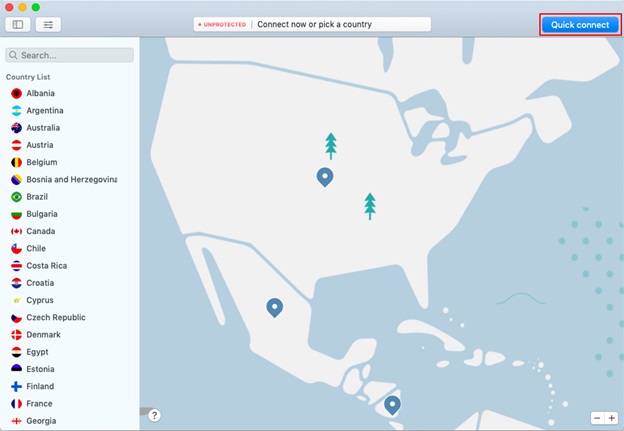
2. Acum veți putea vedea o listă de țări în stânga și o hartă. Folosind lista de țări din bara laterală din stânga, puteți naviga prin servere și accesa servere.
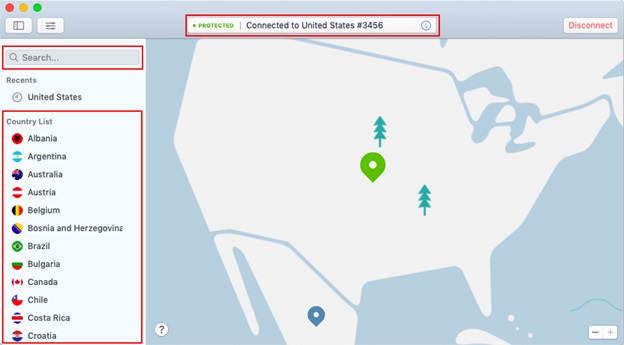
3. Pentru a vă conecta la un anumit server, introduceți numele serverului în câmpul Căutare... din colțul din stânga sus al aplicației.
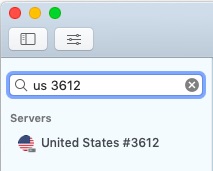
Cum să alegi între diferite servere și să gestionezi favoritele?
Pentru a alege între diferite servere oferite de NordVPN, mergeți spre bara laterală din stânga. Aici puteți găsi o listă cu serverele de specialitate și lista de servere în funcție de țară. 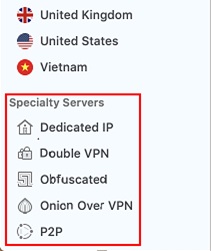
Selectați-le conform cerințelor dvs.
1. Pentru a vă conecta la un anumit server, faceți clic pe acesta. În plus, dacă doriți să vă conectați la o anumită regiune, faceți clic pe cele trei puncte pentru a obține lista. Selectați regiunea și faceți clic pe Conectare rapidă.
2. Pentru a adăuga un server la favorite, faceți clic pe pictograma inimii de lângă numele acestuia.
3. Acest lucru va pune toate serverele dvs. preferate sub Favoritele mele.
Preferințe:
1. Pentru a accesa funcțiile NordVPN, faceți clic pe Preferințe.
Aici, veți vedea o listă de funcții avansate precum Conectare la lansare, DNS personalizat, CyberSec sau Kill Switch. Folosiți-le conform cerințelor dvs.
Folosind acești pași simpli, puteți configura și rula cu ușurință NordVPN pe computerul dvs. Windows 10 și Mac.
Dacă asta lasă cu tine întrebări precum:
Pot instala NordVPN pe routerul meu?
Da, puteți instala NordVPN pe routerul dvs. și aveți încredere în noi, este cel mai sigur pariu. Cu toate acestea, dacă doriți să instalați NordVPN pe Apple TV, atunci acest lucru nu va fi posibil deocamdată. Mai mult, odată ce instalați NordVPN pe routerul dvs., amintiți-vă că puteți conecta până la 6 dispozitive.
Cum să vă înscrieți la NordVPN?
Pentru a vă înscrie la NordVPN, urmați pașii de mai jos:
1. Accesați site-ul web NordVPN > faceți clic pe butonul Obțineți acum.
2. Aceasta vă va redirecționa către pagina planului. Alegeți-l pe cel care vi se potrivește.
3. Acum introduceți adresa dvs. de e-mail.
4. Apoi, selectați metoda de plată. Dacă selectați Card de credit, va trebui să introduceți CVV-ul cardului și codul poștal.
5. După aceasta, în funcție de metodele de plată pe care le-ați selectat, continuați și faceți clic pe butonul Continuare.
6. Odată ce achiziția este făcută, faceți clic pe e-mailul de confirmare trimis la adresa dvs. de e-mail.
Acum sunteți gata să vă conectați la contul dvs. NordVPN.
NordVPN vă permite să accesați Internetul în mod privat și în siguranță. Deci ce mai aștepți? Obțineți copia dvs. NordVPN astăzi și utilizați-o pentru a vă asigura amprentele online.